Wat is App Flash op Android: 6 stappen om het te verwijderen
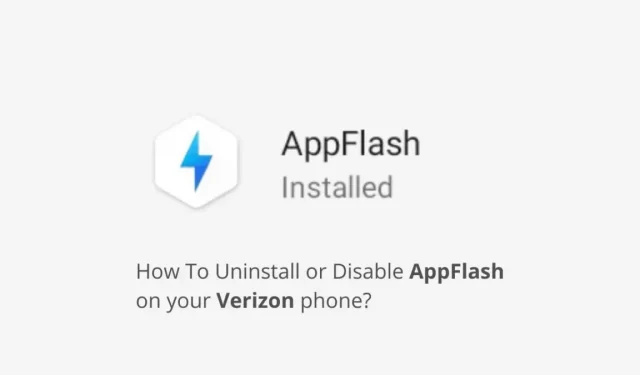
Als u een Verizon-telefoon heeft, heeft u mogelijk de AppFlash-zoekbalk gezien. Het was een generieke zoekbalk die je moest gebruiken om naar iets op je telefoon en op internet te zoeken. Maar technische experts ontdekten dat het spyware was.
Wat is app-flash op Android? Volg dit artikel voor meer informatie over App Flash op Android-apparaten. Volg de gegeven stappen om app-flits op Android-apparaten uit te schakelen.
Wat is een Flash-app op een Android-apparaat?
Telefoons die bij providers zijn gekocht, hebben vooraf geïnstalleerde apps die meestal gemengde of negatieve beoordelingen van gebruikers krijgen. De meeste gebruikers beschouwen deze apps als nutteloos en nemen alleen het geheugen en de opslag van de telefoon in beslag. Daarom worden deze vooraf geïnstalleerde apps ook wel kwaadaardige apps genoemd.
Verizon heeft AppFlash in de loop der jaren in Android-telefoons opgenomen (met name de LG K20 V). Deze app is gemaakt in samenwerking met Evie Launcher en werd geïntroduceerd als een service voor het ontdekken van inhoud. Het was een universele zoekreeks op de telefoon. U kunt het gebruiken om op uw telefoon en op internet te zoeken.
U kunt app-aanbevelingen (van adverteerders), restaurants en alles wat u maar wilt vinden vinden. Het deed alles wat de zoekbalk van Google doet. Je moest naar links vegen en bladeren of iets zoeken om er toegang toe te krijgen.
Na het verzet dat Verizon in-app-gebruikersgegevens aan zijn adverteerders verkocht, beëindigde Verizon de ondersteuning voor AppFlash. Telefoons waarop de app is geïnstalleerd, hebben updates gekregen om de app te verwijderen. En voor nieuwere telefoons is Verizon gestopt met het vooraf installeren van AppFlash.
Is AppFlash veilig?
Nu weet je wat App Flash is op Android en je zult nieuwsgierig zijn of deze app een spionage-app is. Deze vraag is belangrijker als je een oude telefoon hebt met AppFlash of met AppFlash.
Antwoord: ja. Omdat de Electronic Frontier Foundation (EFF) AppFlash herkende als spyware. Met de app kunnen Verizon en de Verizon-bedrijvengroep, zoals AOL, weten welke apps u hebt gedownload en uw interacties met hen. Ze verzamelen gebruikersgegevens over wat deze apps over u weten en tonen u vervolgens gepersonaliseerde advertenties.
- Het privacybeleid laat zien dat het uw locatie en contactgegevens verzamelt die op uw telefoon zijn opgeslagen.
- De app gebruikt ook informatie over uw apparaat, zoals mobiel telefoonnummer, apparaat-ID’s, apparaattype, besturingssysteem en alle functies en services die u via AppFlash gebruikt.
- Deze informatie wordt ook gebruikt voor relevante advertenties.
- Interessant is dat veel algemene zoek- en nieuwsfeed-applicaties vergelijkbare machtigingen vereisen, maar dat de meeste gebruikers zich daar niet druk om maken.
- Mensen werden afgeschrikt door het feit dat AppFlash vooraf op telefoons was geïnstalleerd en dat het onmogelijk was om het te verwijderen.
Hoe AppFlash te verwijderen of uit te schakelen?
De meeste telefoons met AppFlash hebben een update gekregen die de app verwijdert. Maar als u een telefoon met AppFlash heeft, gebruikt u deze methoden om deze te verwijderen of uit te schakelen:
- App verwijderen
- Schakel AppFlash uit in app-instellingen
- Schakel AppFlash uit in de instellingen van het startscherm
- Schakel AppFlash uit via het AppFlash-menu
- Verwijder AppFlash door uw smartphone te rooten
- Werk uw telefoon bij om AppFlash te verwijderen
1. Verwijder de app
Als u AppFlash zelf op uw telefoon heeft geïnstalleerd, kunt u deze het gemakkelijkst verwijderen. U kunt het verwijderen zoals elke andere toepassing. Aangezien dit geen vooraf geïnstalleerde app op uw telefoon was, wordt deze zonder enig probleem verwijderd.
- Open de instellingen van je telefoon.
- Ga naar Toepassingen.
- U vindt een lijst met applicaties die op uw telefoon zijn geïnstalleerd. Selecteer AppFlash.
- Klik nu op de knop “Verwijderen” om het van uw telefoon te verwijderen.
2. Schakel AppFlash uit in de app-instellingen.
Zodra de app vooraf op uw smartphone is geïnstalleerd, kan deze alleen met rootrechten worden verwijderd. U kunt de app uitschakelen als u uw telefoon niet wilt rooten. Hierdoor wordt de app niet meer uitgevoerd en zult u niet merken dat deze vastloopt of problemen veroorzaakt.
Als u echter een vooraf geïnstalleerde app uitschakelt, wordt deze automatisch ingeschakeld telkens wanneer u uw telefoon opnieuw opstart. Het zou dus handig zijn als u AppFlash-spyware uitschakelt telkens wanneer uw telefoon opnieuw wordt opgestart.
Je moet de app na elke herstart uitschakelen, maar dit is nog steeds de beste manier om AppFlash niet te verstoren, omdat de volgende methode is om de telefoon te rooten om de vooraf geïnstalleerde AppFlash te verwijderen, wat riskant is.
Volg deze stappen om AppFlash uit te schakelen in de app-instellingen op je telefoon:
- Ga naar Instellingen.
- Selecteer Toepassingen.
- Selecteer “AppFlash” in de lijst met geïnstalleerde applicaties.
- Selecteer nu Uitschakelen. Als de toepassing niet wordt afgesloten, klikt u op de knop Forceer stop.
3. Schakel AppFlash uit in de instellingen van het startscherm.
Een andere manier om AppFlash uit te schakelen, is in de instellingen van het startscherm. Aangezien deze applicatie wordt gepresenteerd als een opstartprogramma, zijn de opties ook aanwezig in het instellingengedeelte van het hoofdscherm. Deze methode vereist ook geen rooten. En mogelijk moet u dit elke keer doen wanneer u uw telefoon opnieuw opstart.
- Ga naar de app Instellingen op je telefoon.
- Selecteer scherm”.
- Selecteer “Startscherm” in de lijst.
- Selecteer Linker startscherm.
- Selecteer de optie Nee om te voorkomen dat de AppFlash-app wordt geopend wanneer u naar rechts veegt op het startscherm.
4. Schakel AppFlash uit via het AppFlash-menu.
Als u AppFlash kunt openen door naar links te vegen op het startscherm, kunt u het vanaf daar ook uitschakelen.
- Veeg naar links om de AppFlash-interface te openen.
- Tik op het instellingenpictogram in de linkerbenedenhoek van het scherm.
- Zoek “Configuratie” en selecteer “AppFlash uitschakelen”.
- Blader nu naar beneden en tik op de schakelaar naast AppFlash. De schakelaar wordt grijs van groen. Dit betekent dat AppFlash is uitgeschakeld.
5. Verwijder AppFlash door uw smartphone te rooten
Als AppFlash vooraf op uw telefoon is geladen, kan deze niet worden verwijderd. U kunt het uitschakelen met behulp van de hierboven genoemde methoden. Als u er echter op staat een app uit het geheugen te verwijderen, kunt u dit doen door uw telefoon te rooten.
- Omdat je met rooten toegang hebt tot de hoofdmap van je telefoon of beheerdersrechten voor het besturingssysteem kunt krijgen, kun je eenvoudig vooraf geïnstalleerde apps verwijderen.
- Maar het rooten van een telefoon is ingewikkeld en gevaarlijk. Hierdoor vervalt de garantie van je apparaat en een enkele fout kan je telefoon kapot maken.
- Er zijn twee hoofdmethoden om root-toegang tot een Android-apparaat te krijgen:
U kunt enkele apps vinden die beweren uw telefoon met één klik op de knop te rooten. Ze behandelen alle stappen en processen die nodig zijn om uw telefoon te rooten en laten u een bericht zien wanneer deze is geroot.
- U kunt op Google zoeken naar “apps met root-toegang met één klik” om deze apps te vinden.
- Een veelvoorkomend probleem met deze apps is dat ze maar een paar oudere telefoons ondersteunen. Het installeren van een app garandeert dus niet dat deze je telefoon zal rooten.
- Deze root-apps volgen geen beveiligingsregels.
- Ze kunnen malware installeren of uw gegevens stelen wanneer u ze op uw telefoon installeert.
6. Werk uw telefoon bij om AppFlash te verwijderen
Verizon beweert AppFlash via updates van alle telefoons te hebben verwijderd. Dus als je je telefoon nog nooit hebt bijgewerkt en AppFlash vooraf is geïnstalleerd, probeer dan je Android-besturingssysteem bij te werken. Hierdoor kan de app automatisch van uw apparaat worden verwijderd.
- Ga naar Instellingen.
- Veeg omlaag en selecteer Systeem.
- Selecteer Systeemupdate.
Conclusie
Verizon ondersteunt AppFlash niet meer en het is ook verwijderd uit de Google Play Store, maar als je een oude telefoon hebt gekocht door Verizon, moet je weten wat App Flash is op Android en hoe je het kunt uitschakelen.
Geef een reactie